
Chrome n'est plus le navigateur Web minimal qu'il était autrefois. Nommé à l'origine Chrome parce qu'il a été conçu pour ne pas vous gêner, Chrome n'est plus seulement un navigateur minimal, c'est une plate-forme d'applications complète.
Le navigateur de Google semble consommer un peu d'autonomie de la batterie, en particulier sur les Mac. Il est également très gourmand en mémoire, ce qui peut nuire aux PC avec de faibles quantités de RAM. Voici comment minimiser les dégâts.
Ne continuez pas à exécuter des applications d'arrière-plan
Chrome continue normalement de fonctionner en arrière-plan, même après sa fermeture. Si vous utilisez Windows, vous verrez une petite icône Chrome dans la barre d'état système - elle peut être enterrée derrière cette icône de flèche. Fermez toutes vos fenêtres Chrome et Chrome lui-même fonctionnera toujours en arrière-plan.
si vous essayez de libérer de la mémoire sur un PC avec une quantité limitée de RAM, c'est un problème. Cela signifie également que Chrome continuera à avoir un impact sur la batterie de votre système tant qu'il fonctionnera en arrière-plan. Pour vraiment fermer Chrome, vous pouvez cliquer avec le bouton droit de la souris sur l'icône Chrome et sélectionner Quitter Chrome.
Cependant, à moins que vous n'ayez installé des "applications Chrome" qui s'exécutent en arrière-plan et que vous en avez besoin 24h / 24 et 7j / 7, vous pouvez désactiver cette fonctionnalité. Pour ce faire, cliquez avec le bouton droit de la souris sur l'icône de la barre d'état système de Chrome et décochez "Laisser Google Chrome s'exécuter en arrière-plan". Lorsque vous fermez les fenêtres de votre navigateur Chrome, Chrome lui-même s'arrête.
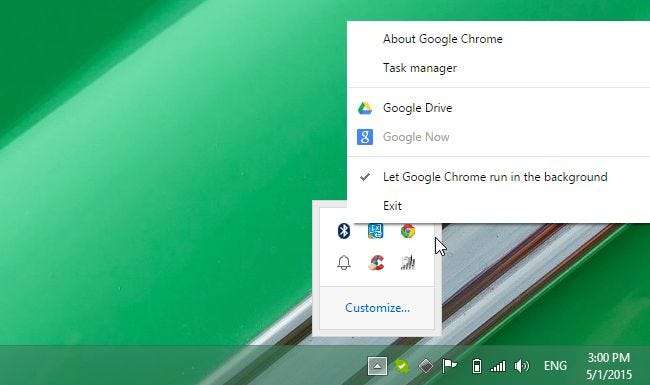
Supprimer les extensions de navigateur
EN RELATION: Débutant Geek: tout ce que vous devez savoir sur les extensions de navigateur
On ne le dira jamais assez - extensions de navigateur ralentira votre navigateur, le fera prendre plus de mémoire et épuisera les ressources système. Sur Chrome, vous pouvez voir certaines des extensions de navigateur d'impact en cliquant sur l'icône de menu, en pointant sur Plus d'outils et en sélectionnant Gestionnaire de tâches. Les éléments commençant par "Extension": sont des extensions de navigateur exécutées par Chrome.
Par exemple, nous pouvons voir ici que l'extension officielle de Google Hangouts utilise plus de 100 Mo de RAM. De plus, il utilise constamment 1 à 2% du processeur de l’ordinateur, ce qui épuise inutilement la batterie. Désinstaller une extension comme celle-ci est une bonne idée, sauf si vous en avez vraiment besoin.
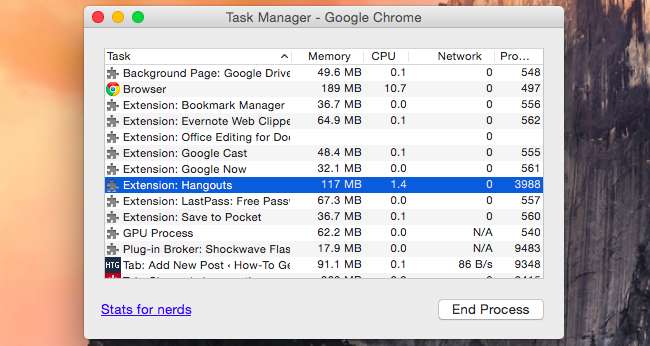
Toutes les extensions de navigateur n'apparaîtront pas dans cette liste. Certaines extensions ne fonctionnent pas non plus comme leurs propres processus. Au lieu de cela, ils incluent des scripts qui s'exécutent lorsque vous chargez des pages Web pour fournir leurs fonctionnalités. L'exécution de scripts supplémentaires sur chaque page Web que vous chargez prendra plus de processeur et épuisera ainsi davantage votre batterie.
Accédez à la page de vos extensions en cliquant sur le bouton de menu, en sélectionnant Plus d'outils et en cliquant sur Extensions. Désinstallez les extensions pour rendre Chrome plus léger, en accordant une attention particulière à toute extension monopolisant clairement les ressources du gestionnaire de tâches.
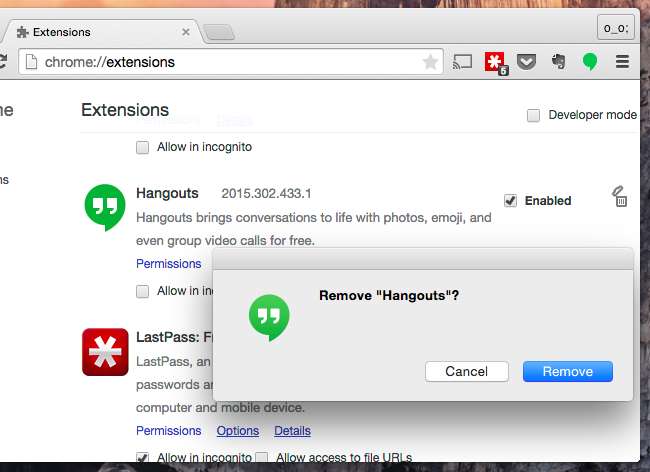
Éliminer les pages d'arrière-plan
Si vous consultez votre gestionnaire de tâches Chrome, vous verrez peut-être quelque chose appelé "Page d'arrière-plan". Ceci est différent d'une extension ou d'une application. Ici, nous voyons qu'il existe un processus "Page d'arrière-plan: Google Drive" qui consomme de la mémoire et utilise un peu de ressources processeur.
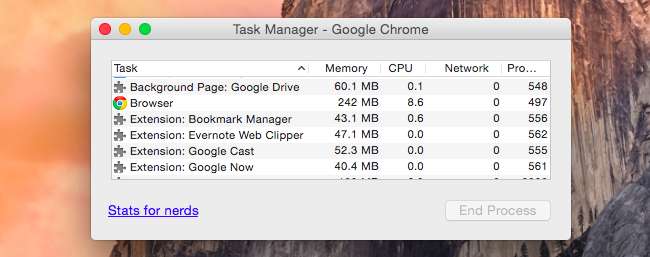
La page d'arrière-plan de Google Drive est causée par activer l'accès hors connexion à vos documents dans Google Drive . Cela génère une page d'arrière-plan qui reste en cours d'exécution, même lorsque tous les onglets Google Drive sont fermés. Le processus d'arrière-plan est responsable de la synchronisation de votre cache hors connexion avec Google Drive.
Si vous n'utilisez pas réellement la fonctionnalité de documents hors connexion et préférez mettre Chrome au régime, vous pouvez consulter Site Web de Google Drive . allez dans l'écran Paramètres et décochez l'option Hors ligne. La page d'arrière-plan disparaîtra, mais vous n'aurez pas accès à vos documents Google Drive hors connexion.
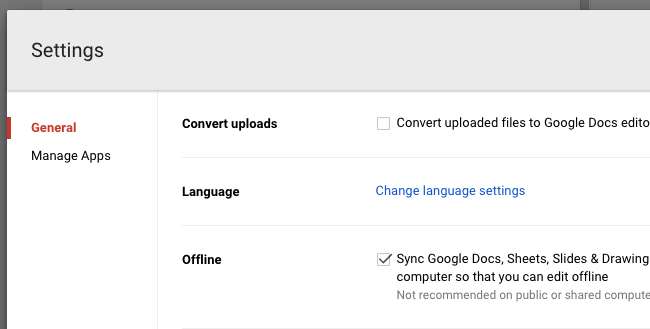
Activer les plugins Click to Play
EN RELATION: Comment activer les plug-ins Click-to-Play dans chaque navigateur Web
Assurez-vous de activer les plug-ins click-to-play dans Chrome également. Cela empêchera Adobe Flash et les autres plug-ins de démarrer et de fonctionner en arrière-plan. Votre batterie ne sera pas tuée car de fortes publicités Flash sont diffusées en arrière-plan - seul le contenu Flash que vous autorisez spécifiquement pourra être diffusé. Il en va de même pour les autres plug-ins.
Pour ce faire, ouvrez la page Paramètres de Chrome, cliquez sur "Afficher les paramètres avancés", sur "Paramètres de contenu" et choisissez "Je souhaite choisir quand exécuter le contenu du plug-in" sous Plug-ins.
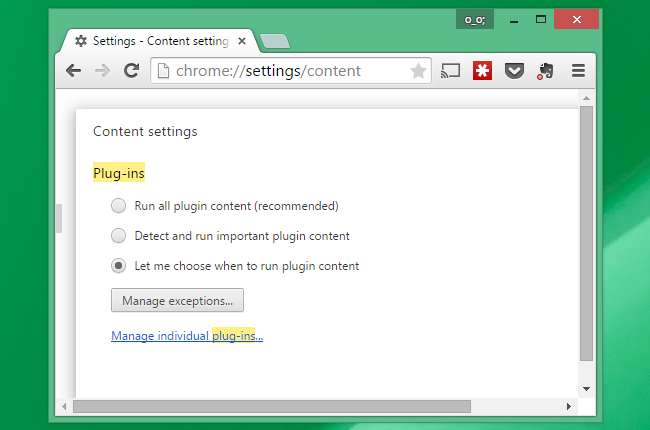
Ouvrir moins d'onglets à la fois
EN RELATION: Surcharge d'onglets: 10 conseils pour travailler avec de nombreux onglets de navigateur
Il peut être tentant d’ouvrir vingt onglets à la fois, mais n’exécutez pas trop d'onglets à la fois si vous souhaitez économiser de la mémoire - fermez certains onglets pour éviter qu'ils n'utilisent beaucoup de mémoire.
Lorsque vous utilisez la batterie, essayez de réduire régulièrement le nombre d'onglets ouverts afin de ne pas avoir un tas de pages Web en arrière-plan. Comme vous pouvez le voir dans le Gestionnaire des tâches, les pages Web exécutées en arrière-plan peuvent potentiellement utiliser des ressources de processeur et épuiser votre batterie, selon ce qu'elles font.
Vous pouvez toujours les ajouter à vos favoris ou les enregistrer dans un service de lecture ultérieure comme Pocket afin que vous puissiez revenir et lire ces pages Web intéressantes plus tard.
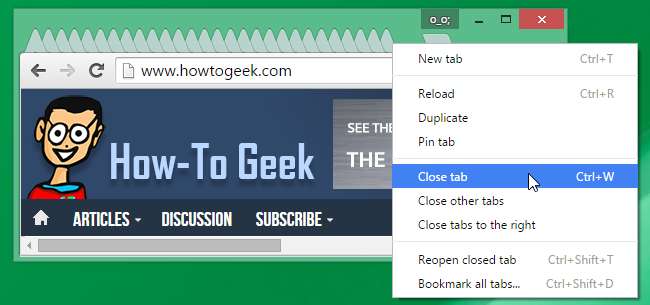
Essayez un autre navigateur
Si Chrome ne le fait pas pour vous, vous voudrez peut-être essayer d'exécuter un autre navigateur, en particulier si vous avez des besoins plus simples et que vous n'avez pas nécessairement besoin des extensions de navigateur ou des fonctionnalités puissantes de Chrome.
Par exemple, le navigateur Safari inclus semble beaucoup plus économe en batterie sur les Mac. Firefox de Mozilla utilise moins de mémoire sous Windows, ce qui est utile si vous utilisez un PC avec une faible quantité de RAM. Microsoft a également lancé des statistiques qui montrent que son propre navigateur Internet Explorer utilise moins d'énergie sur Windows que Chrome, de sorte que même IE peut être une bonne option si vous souhaitez prolonger la durée de vie de votre batterie.
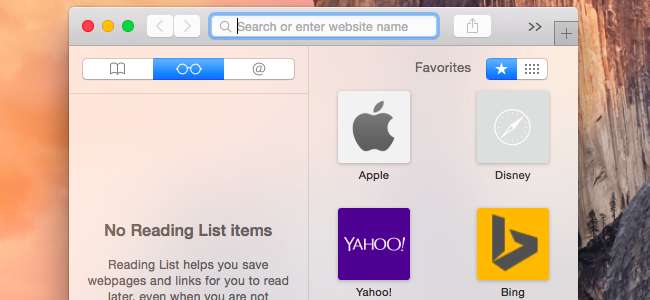
L'utilisation de la mémoire n'est pas pertinente sur les PC modernes, tant que vous avez suffisamment de mémoire. La mémoire inutilisée est de la mémoire gaspillée . Mais l'impact de Chrome sur la durée de vie de la batterie est malheureux. Espérons que Google abordera ce problème à l'avenir.
Image Credit: Stephen Shankland sur Flickr






